Trabaja de manera más inteligente con la Guía del usuario de PDFelement
-
Cómo Empezar
-
Organizar archivos PDF
- Duplicar Páginas PDF
- Dividir un archivo PDF
- Reemplazar una página en un PDF
- Etiquetas de las páginas en PDF
- Recortar Páginas PDF
- Girar un PDF
- Eliminar páginas de un PDF
- ¿Cómo insertar páginas desde el escáner?
- Comprimir PDF
- Eliminar las páginas en blanco de un PDF
- Conteo de palabras y conteo de páginas en PDF
- Comparar PDFs
- Cambiar el tamaño de las páginas de un PDF
- Recortar PDF por lotes
- Establecer margen de página
- Extraer páginas de un PDF
- Insertar una página en un PDF
- Hacer el sello entre páginas
-
Editar archivos PDF
- ¿Cómo agregar una marca de tiempo a los archivos PDF?
- ¿Cómo agregar texto vertical?
- Importar como capas
- Añadir audios o vídeos a un PDF
- Editar texto PDF
- Verificación ortográfica en PDF
- Editar imágenes
- Editar hipervínculo
- Agregar marca de agua a PDF
- Cambiar el fondo en PDF
- Agrega encabezado o pie de página
- Numeración Bates
- Aplanar PDF
- Añadir números de página a PDF
- Agregar un código QR a un PDF
- Grabación de pantalla de PDF
-
Rellenar formulario PDF
- Cómo establecer la posición del campo de formulario
- Hacer un formulario rellenable manualmente
- Alineación de formularios PDF
- Extraer información de un PDF
- [Bonus] Cómo crear un formulario rellenable en Google Docs
- Lista de campos del formulario de comprobación
- ¿Cómo hacer anotaciones en Google Docs?
- Importar/Exportar datos
- Propiedades de formulario en PDF
- Reconocer carácteres en formularios PDF
- ¿Cómo añadir notas adhesivas a PDF? [Actualizado agto. de 2025]
- Reconocer una tabla en un PDF
- Rellenar formularios PDF
-
Anotar archivos PDF
-
Crear archivos PDF
-
Ver PDF
- Toma capturas de pantalla en un PDF
- ¿Cómo leer un PDF en orden inverso?
- ¿Cómo leer en modo nocturno?
- Vista con reglas y cuadrículas
- Búsquedas en Wikipedia
- Cómo leer un PDF en voz alta
- Cómo utilizar la función "Vista dividida"
- Leer archivos PDF
- Navegar PDF
- Ver varios archivos PDF
- Agregar marcadores a PDF
-
Convertir archivos PDF
-
Compartir archivos PDF
-
Abrir PDF
-
PDF OCR
-
Proteger y firmar PDF
- ¿Cómo aplicar la censura a varias páginas?
- ¿Cómo sincronizar firmas o sellos?
- Cómo poner la firma
- Cómo negarse a firmar
- Cómo descargar el documento firmado
- Enviar PDF para obtener firmas electrónicas
- Protege PDF con contraseña
- Redactar PDFs
- Firma por lote
- Crear contornos para texto
- Firmar PDF en Windows
-
Imprimir archivos PDF
-
Combinar archivos PDF
-
Herramientas de IA para PDF
- ¿Cómo traducir archivos PDF por lotes?
- ¿Cómo obtener una traducción lado a lado?
- ¿Cómo utilizar la edición inteligente de imágenes?
- Cómo utilizar la edición inteligente de imágenes
- Personalizar el Asistente de IA
- Cómo chatear con varios PDF
- Tarjetas de conocimiento
- Cómo generar imágenes con IA
- Corrector gramatical de PDF
- Traducir PDF
- Resumir varios PDF
- ChatGPT AI Asistente de lectura
- Detector de contenido IA
- Personalizar instrucciones IA
- Explicar contenido y código
- Convertir PDF a Markdown
- Corregir PDF
- Resumir PDF
- Reescribir PDF
- Cambiar modelos de IA
- Documento de Redacción Inteligente
- Resumir un PDF a un mapa mental
PDFelement 11
PDFelement 10
PDFelement 9
PDFelement 8
¿Cómo leer un PDF en orden inverso?
Con la herramienta Orden inverso de PDFelement, puedes leer fácilmente tu PDF en secuencia inversa.
A veces, es necesario leer un PDF desde la última página hasta la primera, ya sea para revisar documentos o leer en orden cronológico. El archivo invertido aplica temporalmente los cambios al PDF y permanece en el mismo orden que el documento mismo. Para una mejor comprensión, aquí tienes una guía detallada para leer tu PDF en orden inverso:
-
Accede a PDFelement desde la interfaz principal y selecciona el botón "Abrir PDF" en la parte superior izquierda de la pantalla.
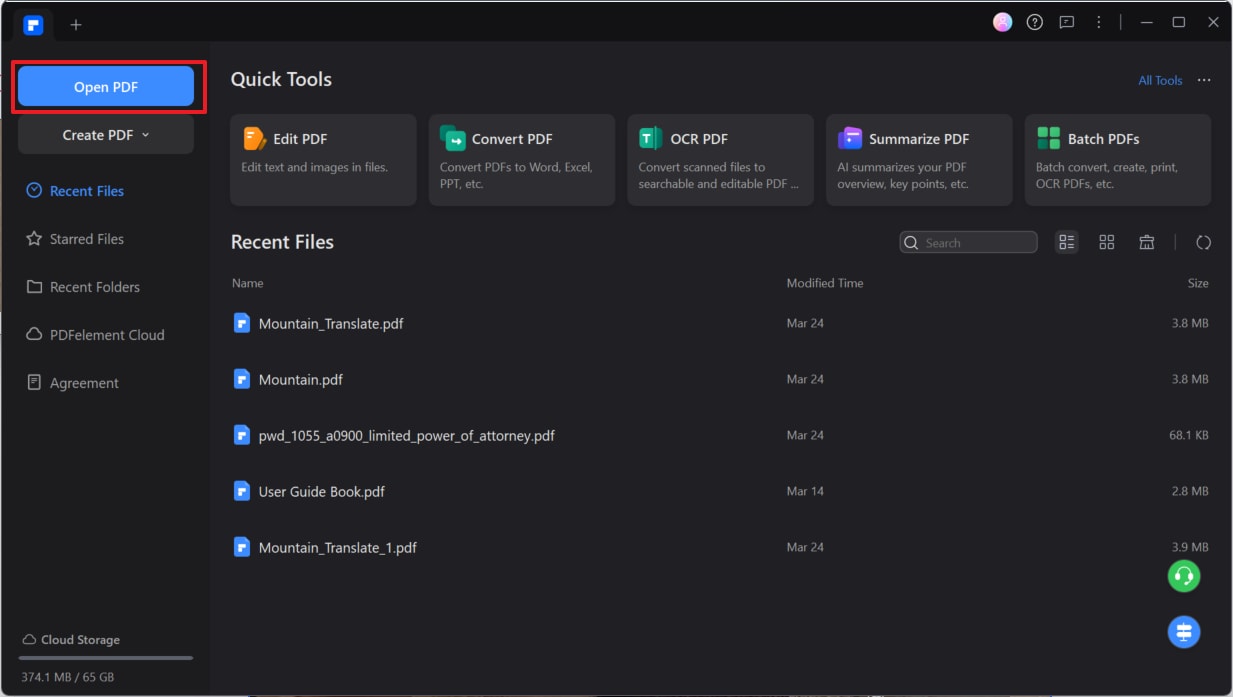 Abrir PDF con PDFelement
Abrir PDF con PDFelement -
Desde la siguiente pantalla, selecciona la pestaña “Ver” y presiona el icono “Desplazamiento de página única”. Haz clic en la opción “Invertir orden” del menú desplegable y tu archivo se revertirá exitosamente.
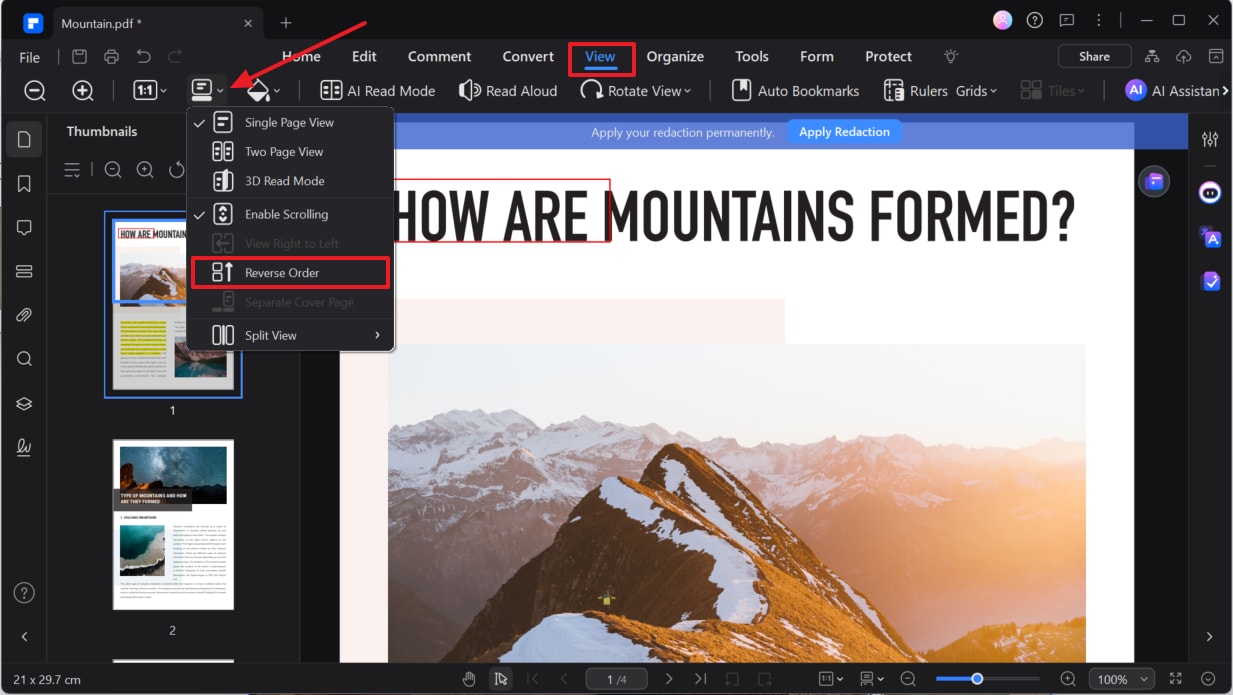 Acceder a la función de orden inverso
Acceder a la función de orden inversoResultados:
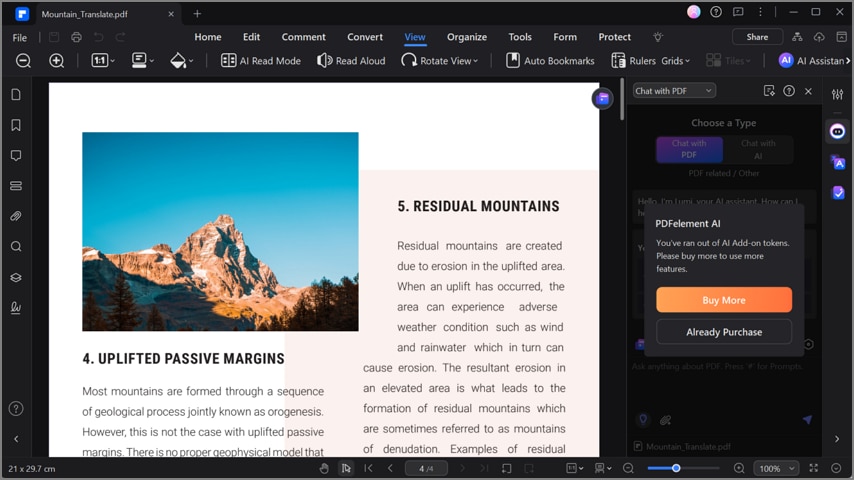 Ver resultados invertidos
Ver resultados invertidos
Artículos relacionados
Artículos destacados
¿Cómo DeepSeek utiliza IA para leer y analizar PDF?
Descubra cómo deepseek PDF lector procesa y analiza documentos. Aprenda sobre el chat en pdf deepseek y su capacidad para extraer y resumir de manera eficiente el texto.
¿Cómo mejora la calidad de PDF: Guía de optimización de PDF [2025]
Descubre cómo mejorar la calidad de PDF con los mejores optimizadores de PDF. Aprende a optimizar PDF fácilmente, garantizando documentos digitales con un acabado profesional y sin esfuerzo.
¿Cómo Convertir PDF en Formularios Rellenables? [4 Soluciones]
¿Hay forma de convertir un PDF a un formulario rellenable? Sí. En este artículo, le mostramos una gran solución de conversión de PDF a formulario rellenable.
Preguntas frecuentes
¿Cuáles Son las Limitaciones de la Versión de Prueba de PDFelement?
Esta guía te permite conocer las limitaciones de la versión de prueba gratuita de PDFelement.
Cómo Puedo Comprar el Paquete Multi-Usuario del Producto para Mac
Lea esta guía para saber cómo comprar para múltiples usuarios.
¿Cómo puedo crear un ID de Wondershare para la versión iOS?
Dos pasos para crear un ID de Wondershare para PDFelement en iOS.


